机顶盒与功放无线连接步骤是什么?
- 网络经验
- 2025-04-27
- 17
- 更新:2025-04-27 01:26:36
在现代家庭影院系统中,将机顶盒与功放无线连接是常见需求。无线连接不仅能够减少杂乱的线材,还能增强设备之间的兼容性,使得视听体验更上一层楼。如何一步步完成机顶盒与功放的无线连接呢?本文将为您详细讲解连接的每一个步骤,确保即使是初学者也能轻松掌握。
准备工作:确保设备支持无线连接
在开始操作之前,首先需要确认您的机顶盒和功放都具备无线连接的功能。常见的无线连接方式包括Wi-Fi和蓝牙,确保两者都支持至少一种无线技术。
重要提示:若设备不支持无线连接,可能需要购买专门的无线适配器或进行有线连接。
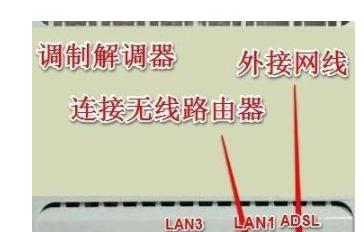
步骤一:连接机顶盒至家庭Wi-Fi网络
为了实现无线连接,机顶盒必须连接到家庭Wi-Fi网络。以下为连接步骤:
1.打开机顶盒,进入设置菜单。
2.选择网络设置或Wi-Fi设置选项。
3.找到可用网络列表,选择您家中的Wi-Fi网络名称。
4.输入Wi-Fi密码并确认连接。
5.连接成功后,机顶盒会显示已连接到网络的提示。
注意:如果机顶盒支持5GHz频段,请确保功放也支持该频段,避免连接问题。
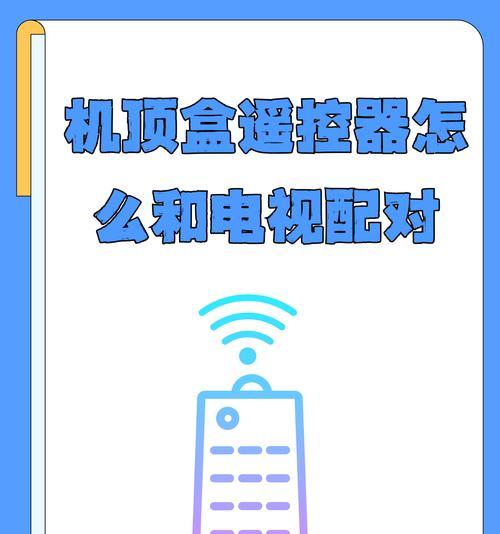
步骤二:连接功放至家庭Wi-Fi网络
功放设备的无线设置步骤与机顶盒类似:
1.打开功放,进入系统设置。
2.选择网络设置,并找到无线网络连接选项。
3.选择您家中的Wi-Fi网络,并输入密码。
4.确认连接并等待功放设备自动检测网络。

步骤三:启用机顶盒和功放的无线音频传输功能
确保机顶盒和功放都启用无线音频传输功能:
1.在机顶盒的音频输出设置中,选择无线音频传输选项(如DLNA、Airplay等)。
2.在功放的音频输入设置中,同样选择无线音频传输选项并确保开启。
步骤四:进行音频流的测试
完成上述设置后,可以对无线音频传输进行测试:
1.播放一段音频或视频内容。
2.在机顶盒和功放的输出选项中查看是否显示音频正在传输。
3.调节音量,确保音频清晰无断续。
常见问题与解决方法
问:连接过程中遇到信号不稳定怎么办?
答:首先检查Wi-Fi信号强度,尝试更换频道或位置。若仍不稳定,可以考虑使用有线连接。
问:音频输出有延迟或断续该如何处理?
答:这可能是由于无线传输带宽不足导致。可以尝试关闭其他占用带宽的设备或开启5GHz频段,以提高传输效率。
问:在连接过程中发现设备不支持无线连接怎么办?
答:如果设备不支持无线连接,可以通过购买第三方的无线音频接收器或转接器来解决此问题。
用户体验优化建议
1.定期更新固件:确保机顶盒和功放的固件都保持最新状态,以获得最佳性能。
2.优化网络环境:确保路由器和无线信号覆盖良好,以提升连接的稳定性。
3.正确选择传输协议:根据设备特点选择最适合的无线音频传输协议,如蓝牙或DLNA。
结语
通过以上步骤,相信您已经能够顺利完成机顶盒与功放的无线连接。现代技术让家庭影院的搭建更加简单便捷,且无线连接的稳定性和传输质量在不断提高。希望本文能为您提供实质性的帮助,让您的家庭影院系统更加完善。






